- 1PS提示:因为图层已锁定,无法编辑图层的处理方法
- 2picacg苹果版怎么找不到|picacg ios版是不是下架了介绍
- 3Adobe Illustrator CS5 序列号大全
- 4ACDsee注册码免费分享(含ACDsee18、ACDsee10等版本)
- 5Potato(土豆聊天)怎么换头像|Potato app更改头像方法介绍
- 6PDF浏览器能看3D文件吗?PDF浏览器看3D文件图文详细教程
- 7Potato(马铃薯聊天)怎么注册不了|Potato不能注册处理方法介绍
- 8最新的Adobe Illustrator CS4序列号大全
- 9Intel i7-9700K性能跑分曝光:同代提升约12%
- 10XP系统怎么清除缓存?
- 11Intel Z390主板有望10月8日公布:8核9代酷睿随后登场
- 12XP系统安装chrome无法找到入口怎么处理?
黑群晖6.1怎么安装?黑群晖6.1安装图文教程需要什么?小编为有需要的用户带来了最新的黑群晖6.1图文安装教程,附黑群晖6.1引导文件下载。
黑群晖 DSM6.1安装简明教程(附下载)
黑群晖 DSM6.1简明安装教程
Step1:下载所需文件,解压如图
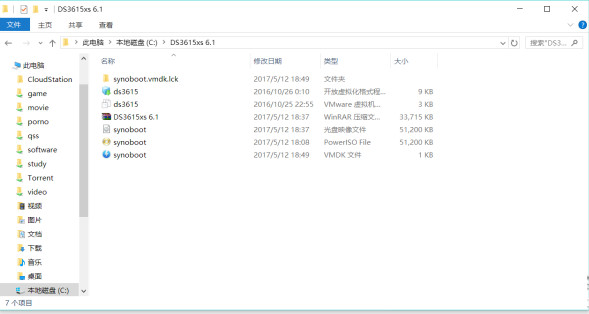
这里的文件并不是都有用,为了方便我都传上来了
Step2:下载VMworkstation 点击下载,或者免费的vmplayer。VirtualBox 点击下载 应该也可以,但我没测试,有兴趣的童鞋可以测试下
Step3:进入vmworkstation配置阶段,按照图片进行操作即可
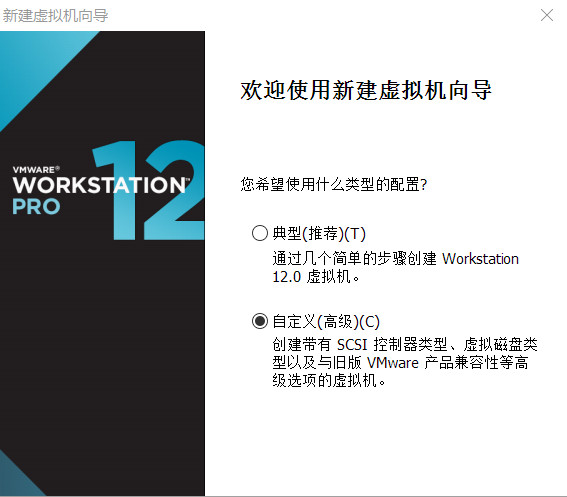
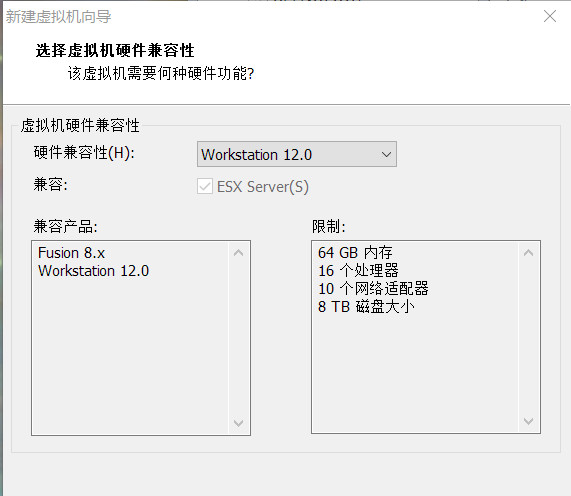
===================================================
这里选择压缩包里的ISO引导文件synoboot.iso,然后下一步
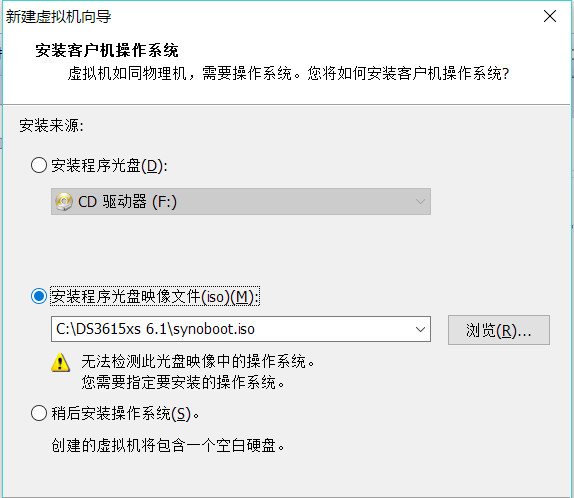
====================================================
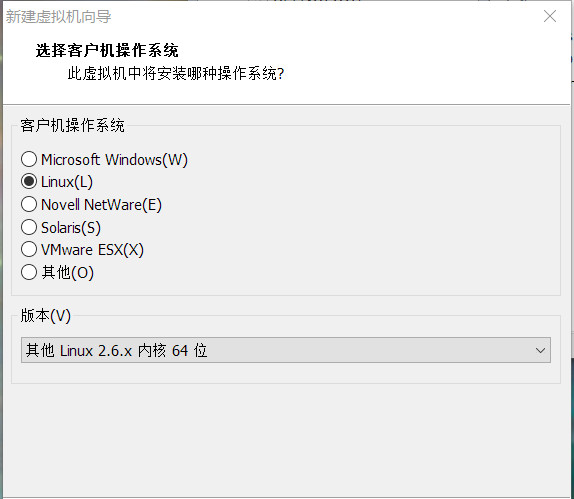
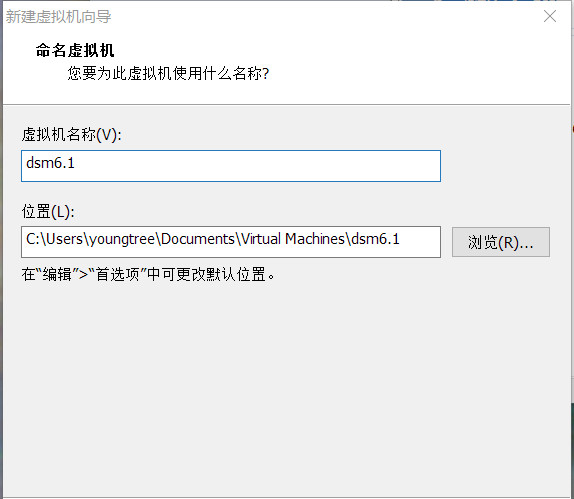
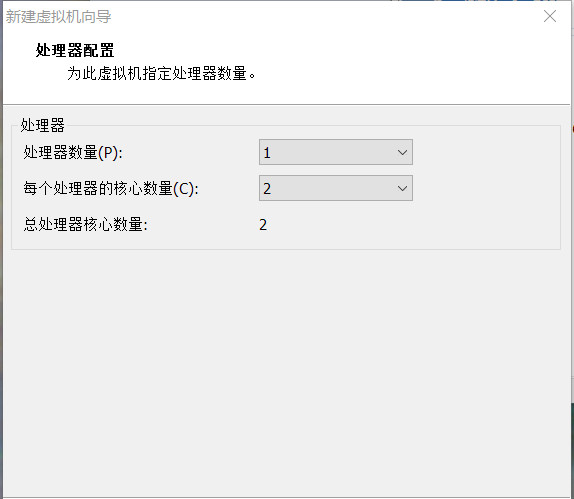
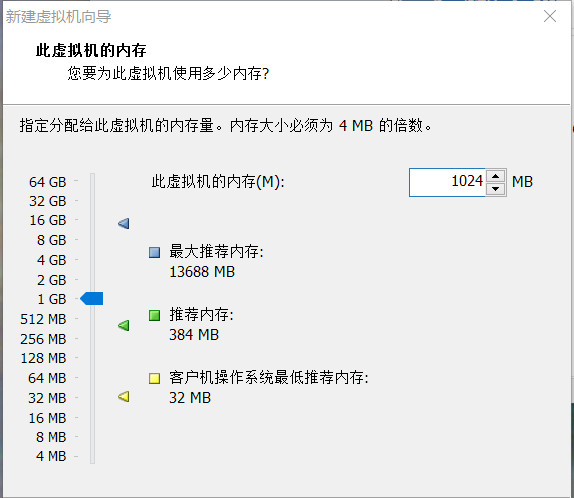
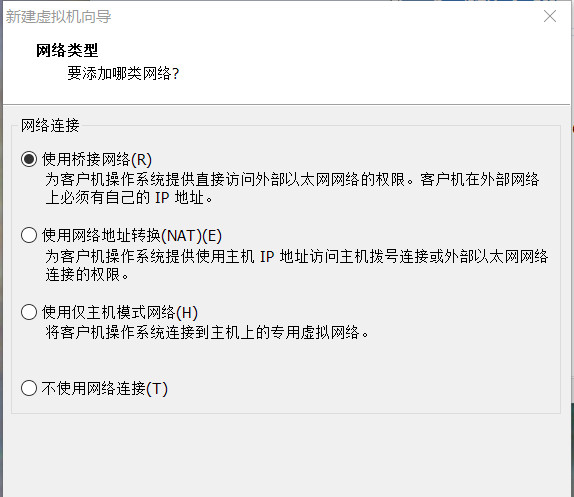
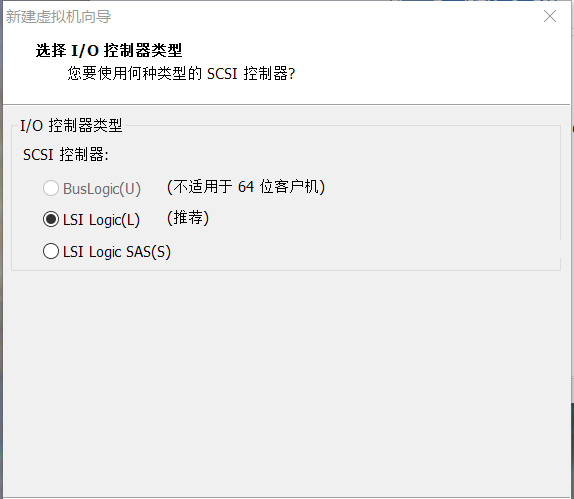
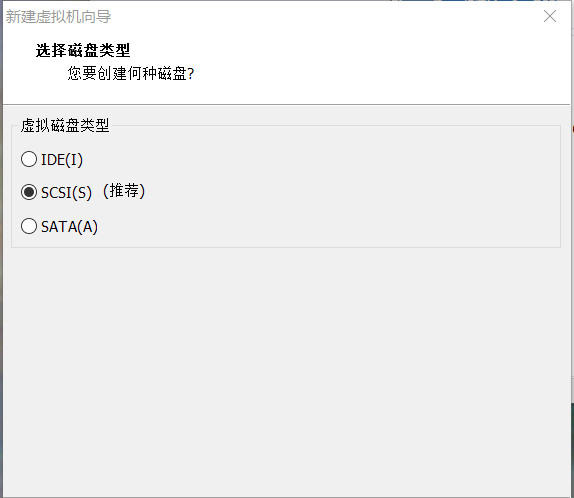
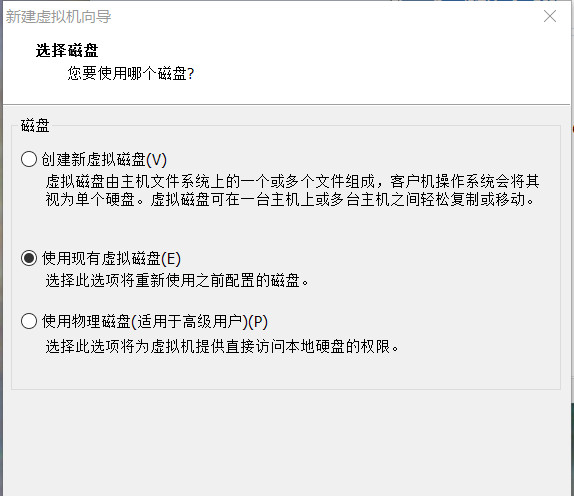
========================================================
注意!这里选择下载的压缩包里的synoboot.vmdk虚拟磁盘文件
下一步,选择保持现有格式
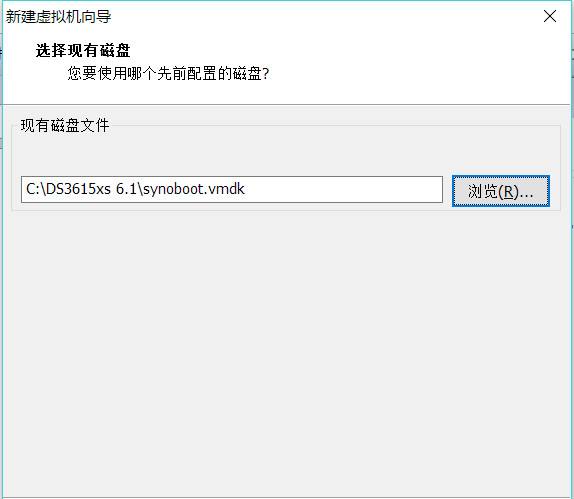
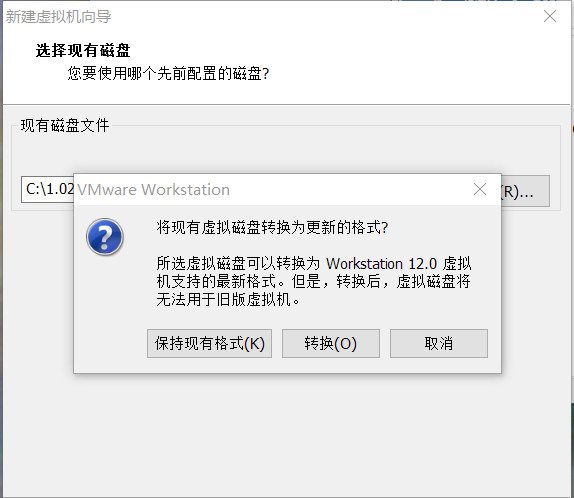
然后就暂时finish了。。。。。。
========================================================
接下来添加存储,我用的是gen8,装的win10,两块盘做了raid1,直接让vmworkstation读取物理磁盘。说高端一点就是RDM,裸磁盘映射
这边要做以下操作
首先,在磁盘管理里,找到你要映射给vmworkstation使用的那快盘
恩,你看到了,我这儿是磁盘1
然后就win+R,cmd回车

进行以下操作:
========================================
list disk (查看所有磁盘)
select disk 编号(选择要映射给vm的磁盘编号)
offline disk
attribute disk clear readonly
rescan
==========================================
OK,又进一步
下一步就是在vm里添加这个磁盘啦.
选择刚刚新建的虚拟机,点编辑虚拟机设置
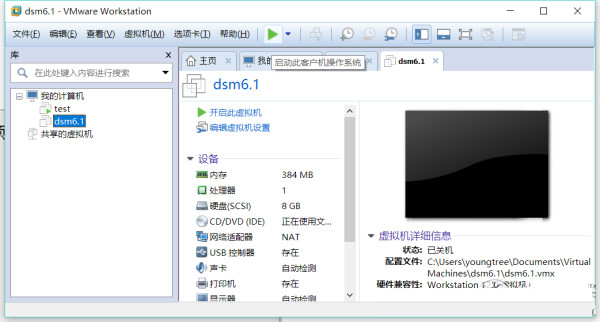
点添加硬件,按图操作
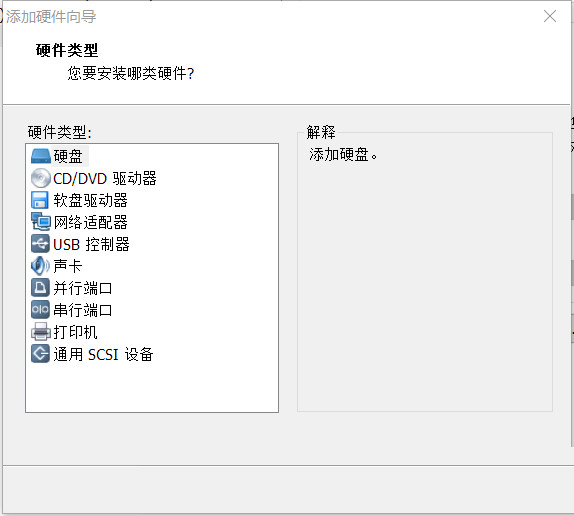
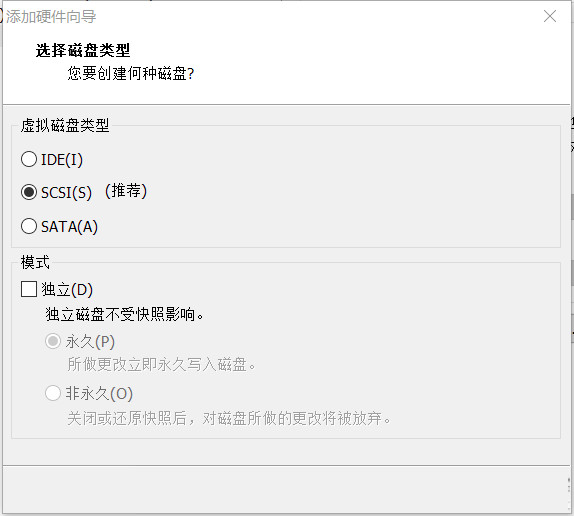
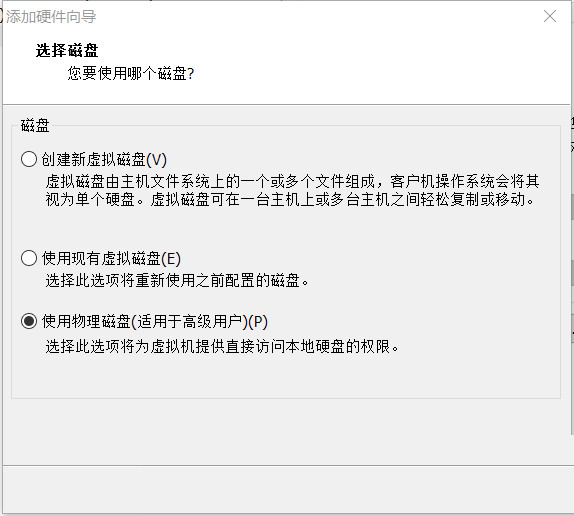
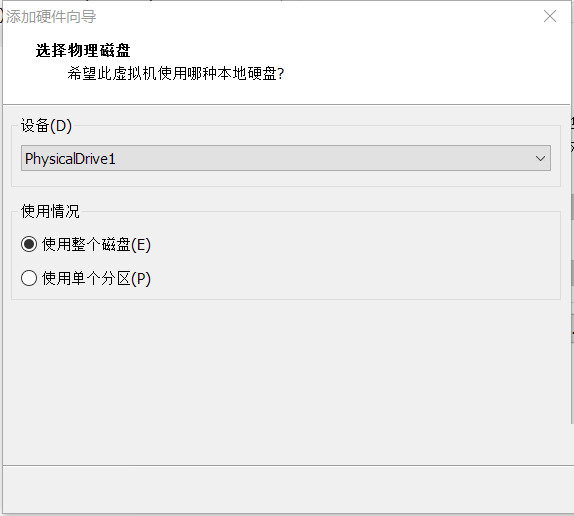
然后就真的finish了
再然后,就是运行虚拟机,你会看到如下界面
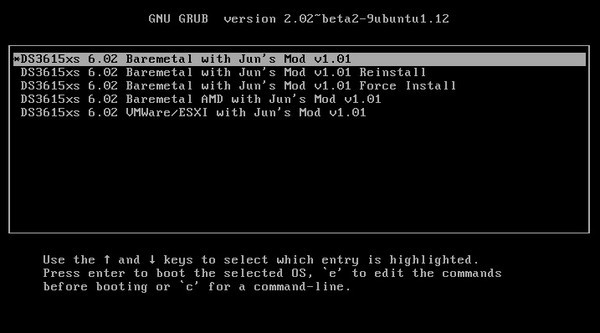

到这里,等两三分钟,打开 ,一会就找到你的黑裙了
我这儿已经装好了,就随便找了两张图,你们随意看看
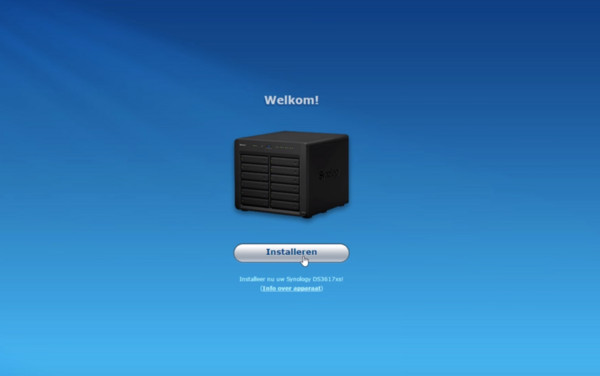
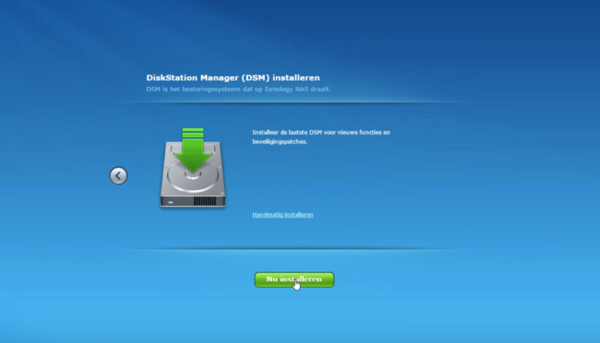
install and enjoy......
本文地址:https://www.7down.com/article/251766.html
大多数人在上网的时候,都会浏览网页提供给我们的信息。推荐资讯 总人气榜
最新教程 本月人气
- 1对于mysql 优化 insert 性能 的相关介绍
- 2对于mysql general log 的相关设置
- 3怎么使用PDO查询mysql避开SQL注入的方法
- 4对于php flock 使用案例的讲解
- 5通过PDO 查询mysql返回字段整型变为String型的处理方法
- 6怎么通过MySql查看与更改auto_increment的方法
- 7对于mysql 严格模式 Strict Mode的说明讲解
- 8对于mysql互换表中2列数据方法的讲解
- 9对于mysql 时间戳格式化函数from_unixtime的使用说明
- 10对于mysql函数concat与group_concat使用说明事项
- 11对于mysql innodb打开失败无法重启的处理方法讲解
- 12怎么通过MySQL查看数据库表容量大小
相关文章
- 科比毒奶向导《Detail》是,毒奶科比什么意思
- edius破解图文说明教程,edius序列号edius注册码更新地址
- miui10内测地址,miui10在什么地方里取得内测报名码
- 苹果手机不越狱刷机图文说明教程!苹果iPhone不越狱虚拟定位
- 土味情话大全,土味情话表情包,土味情话一问一答
- 小鸣单车破产怎么退押金,小鸣单车退押金步骤
- 滴滴人脸识别怎么破解,滴滴人脸识别怎么绕过
- 网易游戏2018年度公布会直播,2018网易游戏520公布会直播地址
- 8848太君是什么手机,罗永浩8848太君知道一下
- 滴滴添加紧急联系人,滴滴顺风车添加紧急联系人
- 抖音扛饿一起嗨玩法介绍,抖音扛饿一起嗨活动怎么参加
- 北京日报为什么批罗永浩,罗永浩精日分子解析


